こんにちは~。「デザインもできるシステムエンジニア」のあつもり(@atumori17)です。このブログではAIスピーカーの使い方やエクセルVBAの情報などを発信しています。
エクセルの表データやグラフなどを、他のアプリケーションで使いたいという場合があると思います。Print Screenキーで画面をキャプチャして、ペイントに貼り付けて、トリミングしてなんて面倒なことやってませんか?
実は簡単に表やグラフをコピーできる機能がエクセルにはあるんです。そんなわけで今回はエクセルの図としてコピーを使って表やグラフを画像にする方法を紹介します。
表を画像としてコピーする方法
それではさっそくワークシート上にある表を画像としてコピーする方法を説明していきます。
下の図のようなお菓子の商品データを画像にしてみます。まずは上の表だけを画像にします。
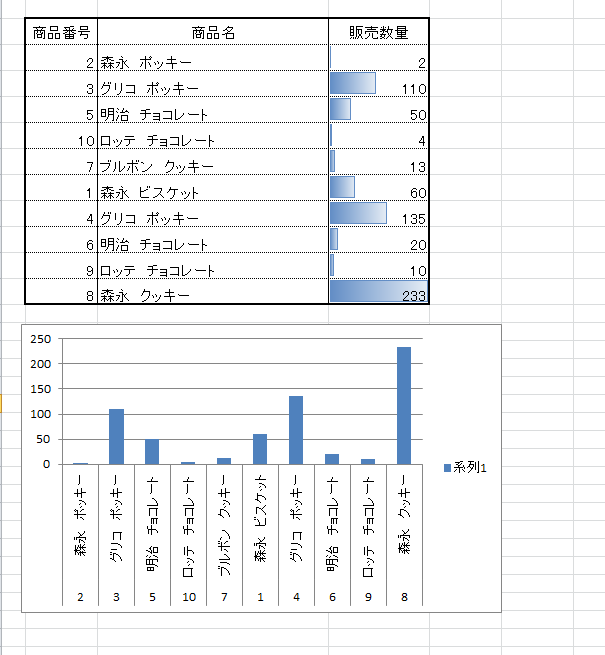
上の表をドラッグして表全体を選択状態にします。「ホーム」タブからコピーアイコンをクリックして「図としてコピー」をクリックします。
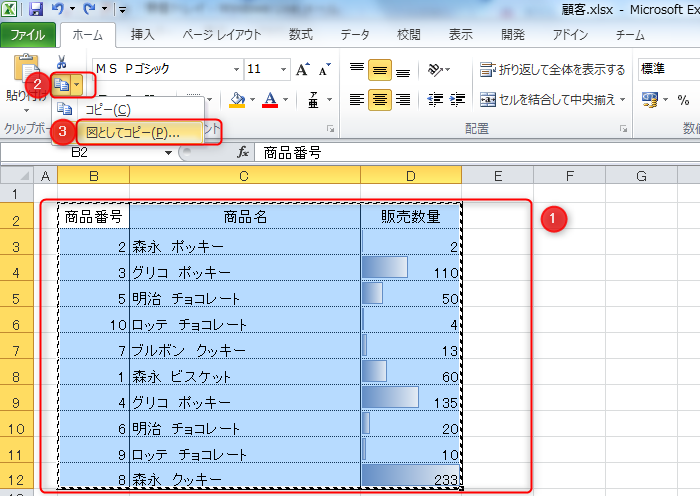
「図のコピー」が表示されたら、
- 表示を「画面に合わせる」
- 形式を「ビットマップ」
にして「OK」ボタンをクリックします。
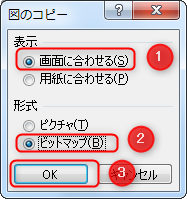
まずはWordの文書に貼り付けてみます。きちんと画像として貼り付けることができました。
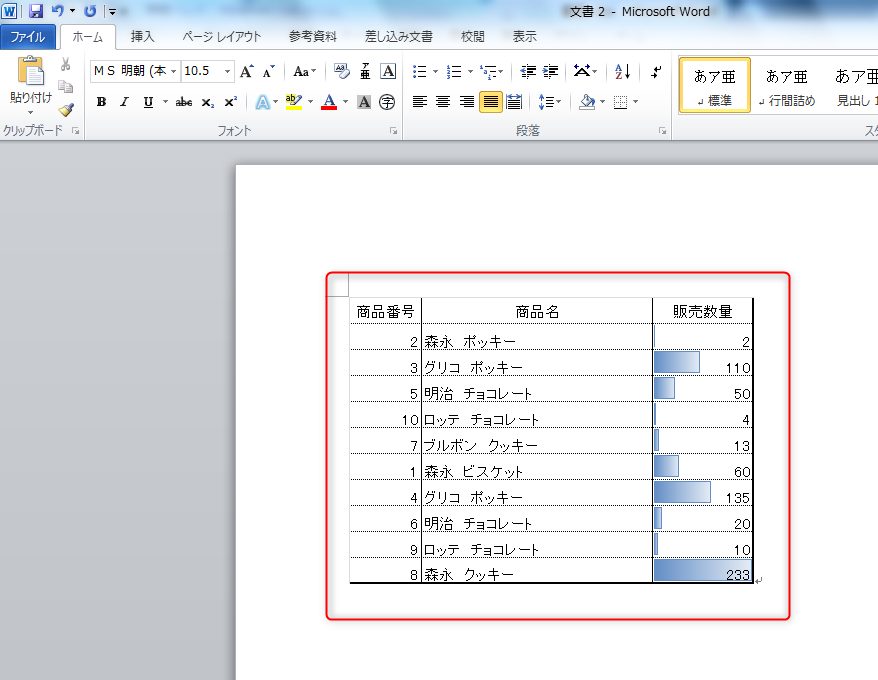
ペイントでも試しましたがきちんと画像として貼り付けることが出来ました。
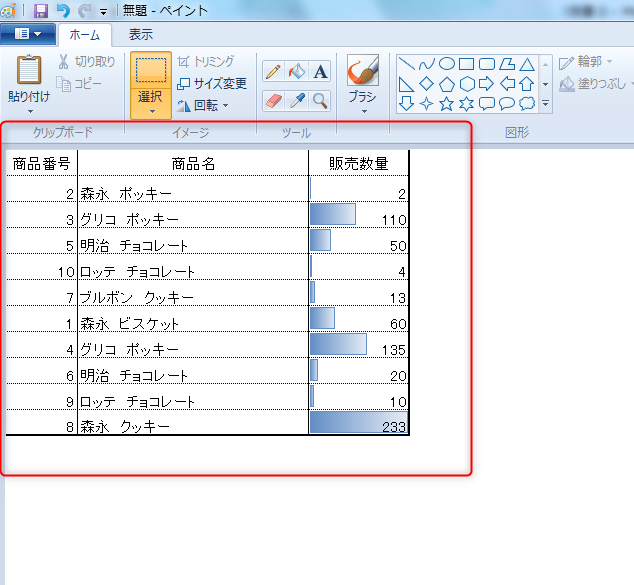
今度は下のグラフも含めて画像としてコピーします。ドラッグして表とグラフを選択状態にします。そのあとの作業はさきほどと同じです。
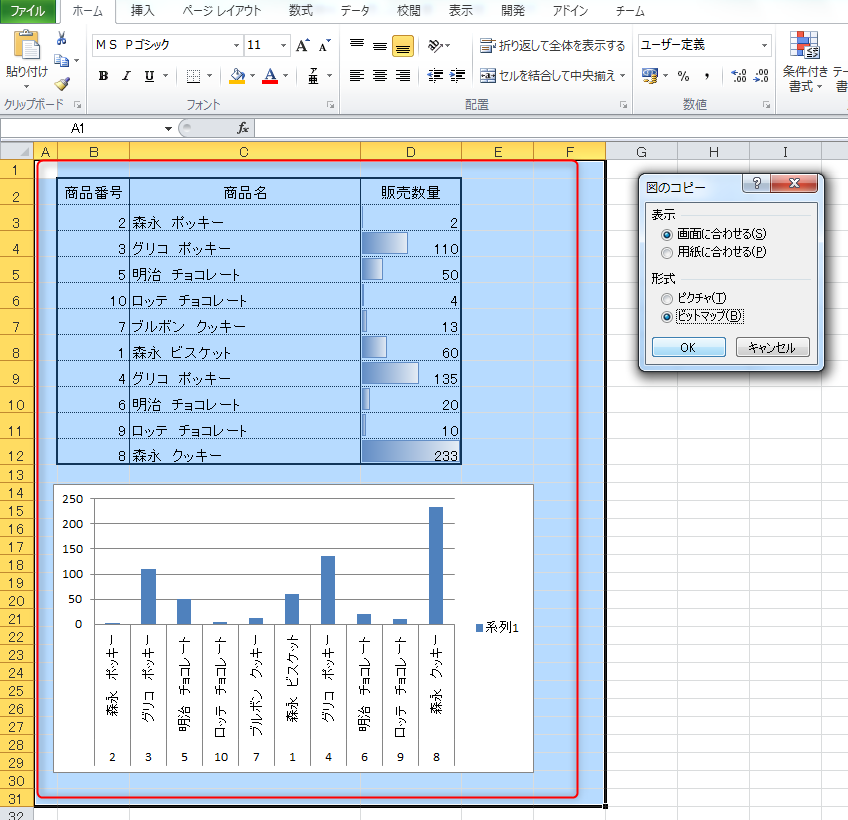
Wordに表とグラフを貼り付けることができました。
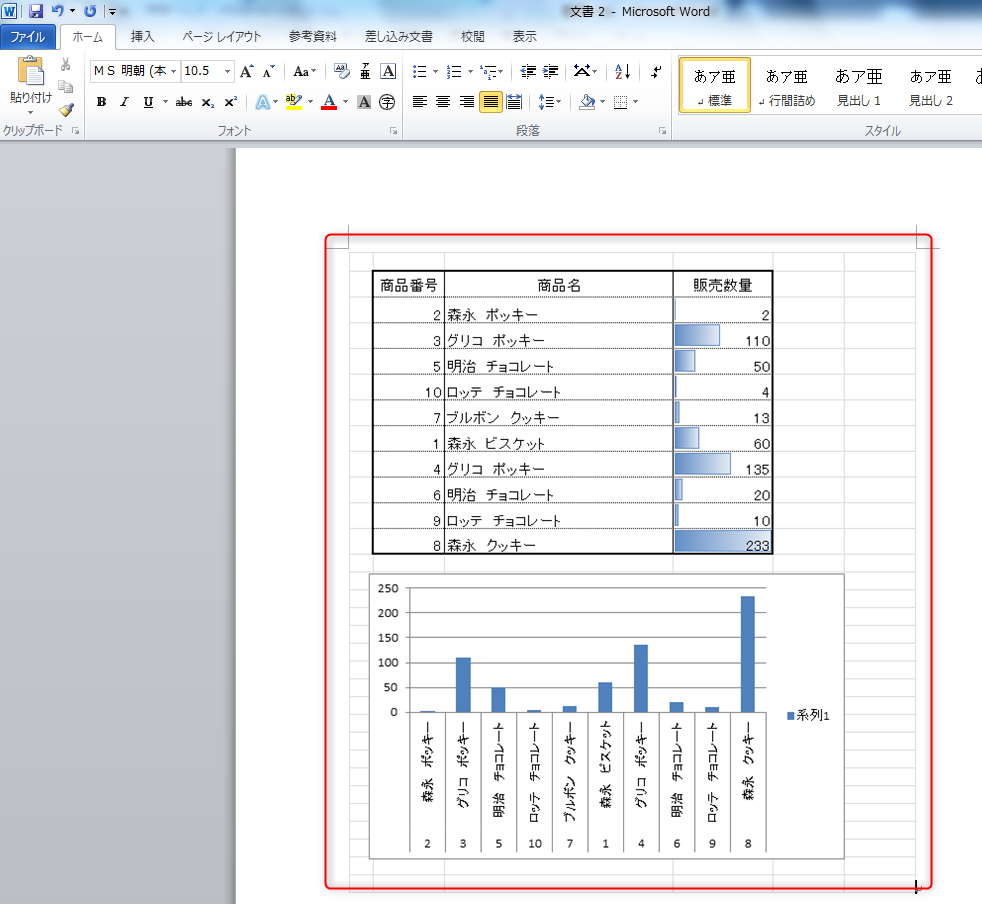
以上で表を画像としてコピーして貼り付ける方法の説明を終わります。
図のコピーの「ピクチャ」と「ビットマップ」の違い
さきほど「図のコピー」の画面で「形式」のところに
ピクチャとビットマップ
の2種類があったのを覚えていますか?
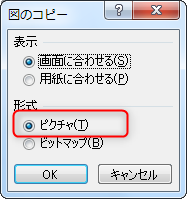
ピクチャでコピーするとワードやパワーポイントなどのOfficeソフトで開いた場合にあとから編集することができます。一方ビットマップの場合は画像データなので後から編集することはできません。
表をあとから編集するには次のようにします。
下の図はワードに貼り付けた表データです。この表を選択して右クリックし「図の編集」をクリックします。

「これはインポートされた図でグループではありません。Microsoft Office描画オブジェクトに変換しますか?」というメッセージボックスが表示されたら「はい」をクリックします。
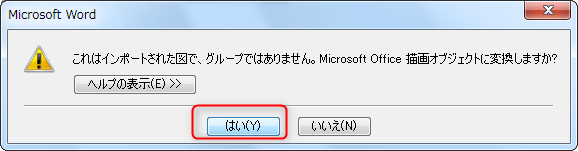
表の中にあるテキストデータなどが編集できるようになりました。

ただし表が崩れてしまうのであまり実用的とは言えませんが・・
やはりビットマップでコピーして貼り付ける方法が実用的だと思います。
ビットマップとしてコピーして貼り付けると、下の図のようにエクセルのワークシート上でも自由に動かすことができます。
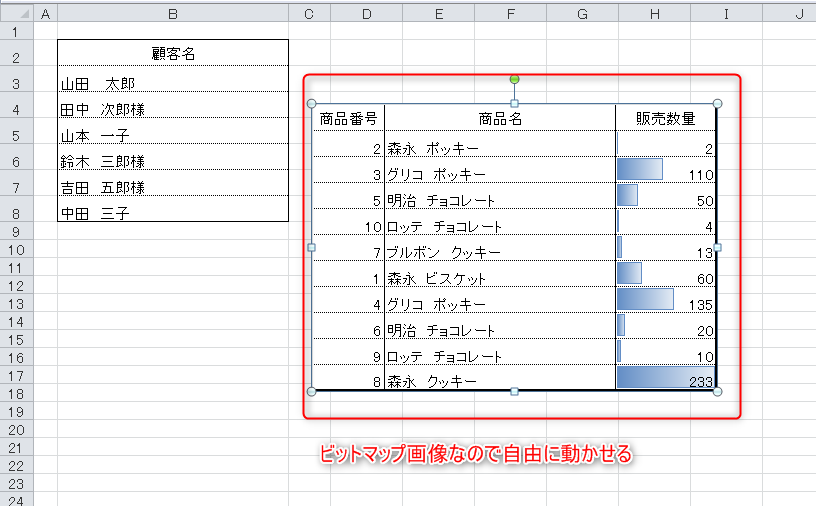
まとめ
いかがでしたか?今回はエクセルの図としてコピーを使って表やグラフを画像にする方法を紹介しました。画像のトリミング作業をする必要がなくなり、作業の効率化につながりますのでぜひ試してみてください。